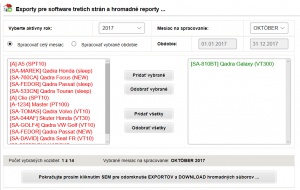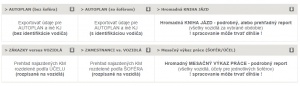EXPORT – hromadné Knihy Jázd a reporty: Rozdiel medzi revíziami
| Riadok 4: | Riadok 4: | ||
[[File:Export1.jpg|175px|thumb|left|okno EXPORT]] | [[File:Export1.jpg|175px|thumb|left|okno EXPORT]] | ||
Ak chcete exportovať hromadné Knihy jázd a reporty pre skupiny vozidiel na mesačnej alebo inej báze, používajte funkciu EXPORT. | Ak chcete exportovať hromadné Knihy jázd a reporty pre skupiny vozidiel na mesačnej alebo inej báze, používajte funkciu EXPORT. | ||
| + | |||
=Postup exportu= | =Postup exportu= | ||
| + | |||
| + | Časť Export pozostáva smerom od hora z logicky nadväzujúcich polí, takže je dôležité vypĺňať všetky polia požadovanými údajmi v správnom poradí. GPS portál zamedzí prístup k exportom pokiaľ neboli všetky vstupné parametre korektne zadané (po formálnej stránke). | ||
| + | |||
| + | Tak ako je okno EXPORT rozdelené tlačidlom na dve na seba vzájomne nadväzujúce časti, aj postup exportov a reportov rozdelíme na dve časti. Vo všeobecnosti plati, že v prvej časti exportu vyberieme '''ČO''' sa bude exportovať a v druhej určime '''AKO'''. Preto pri vytváraní exportov postupujte obozretne. | ||
| + | |||
[[File:Export1a.jpg|300px|thumb|left|prvá časť exportu]] | [[File:Export1a.jpg|300px|thumb|left|prvá časť exportu]] | ||
| − | |||
| − | |||
| − | |||
'''* 1.časť - Definovanie parametrov exportu''' (zvolíme '''ČO''' exportovať) | '''* 1.časť - Definovanie parametrov exportu''' (zvolíme '''ČO''' exportovať) | ||
<div class="left" style="width: auto; margin-left: auto; margin-right: auto;"> | <div class="left" style="width: auto; margin-left: auto; margin-right: auto;"> | ||
| − | <span style="color: black;">'''1.''' Vyberte '''AKTÍVNY ROK''' na spracovanie reportu zo zoznamu | + | <span style="color: black;">'''1.''' Vyberte '''AKTÍVNY ROK''' na spracovanie reportu zo zoznamu</span> |
<br/>↓<br/> | <br/>↓<br/> | ||
| − | <span style="color: black;">'''2.''' Vyberte '''MESIAC''' na spracovanie zo zoznamu | + | <span style="color: black;">'''2.''' Vyberte '''MESIAC''' na spracovanie zo zoznamu</span> |
<br/>↓<br/> | <br/>↓<br/> | ||
| − | <span style="color: black;">'''3.''' | + | <span style="color: black;">'''3.''' Ak si vyberiete možnosť '''* spracovať vybrané obdobie''', sprístupnia sa textové polia na vpisanie dátumov OD-DO v tvare DD/MM/RRRR???????</span> |
| − | <br/><span style="font-size:80%">presúvať môžete aj dvojitým kliknutím, alebo | + | <span style="color: black;">'''4.''' Vyberieme si z našich vozidiel '''(ĽAVÝ červený stĺpec)''' tie, ktorých dáta chceme zahrnúť do výsledného reportu a presunieme ich do '''PRAVÉHO stĺpca (zelený font pisma)'''.</span> |
| + | <br/><span style="font-size:80%">presúvať môžete aj dvojitým kliknutím na vozidlo, alebo tlačidlami medzi stĺpcami</span> | ||
<br/>↓<br/> | <br/>↓<br/> | ||
| − | <span style="color: black;">''' | + | <span style="color: black;">'''5.''' Ak ste výber všetkých parametrov ukončili a skontrolovali, kliknite na tlačidlo '''POKRAČUJTE PROSÍM KLIKNUTÍM SEM PRE ODOMKNUTIE EXPORTOV A DOWNLOAD HROMADNÝCH SÚBOROV''' [[File:Export_button.jpg]]</span> |
| − | |||
| − | |||
</div> | </div> | ||
| + | [[File:Export1b.jpg|300px|thumb|left|prvá časť exportu]] | ||
| − | + | '''5.''' Vyberte si príslušnú zostavu a stiahnite kliknutím na odkaz '''STIAHNUŤ TU'''! | |
| − | |||
| − | |||
| − | |||
Verzia zo dňa a času 01:37, 14. január 2018
Ak chcete exportovať hromadné Knihy jázd a reporty pre skupiny vozidiel na mesačnej alebo inej báze, používajte funkciu EXPORT.
Postup exportu
Časť Export pozostáva smerom od hora z logicky nadväzujúcich polí, takže je dôležité vypĺňať všetky polia požadovanými údajmi v správnom poradí. GPS portál zamedzí prístup k exportom pokiaľ neboli všetky vstupné parametre korektne zadané (po formálnej stránke).
Tak ako je okno EXPORT rozdelené tlačidlom na dve na seba vzájomne nadväzujúce časti, aj postup exportov a reportov rozdelíme na dve časti. Vo všeobecnosti plati, že v prvej časti exportu vyberieme ČO sa bude exportovať a v druhej určime AKO. Preto pri vytváraní exportov postupujte obozretne.
* 1.časť - Definovanie parametrov exportu (zvolíme ČO exportovať)
1. Vyberte AKTÍVNY ROK na spracovanie reportu zo zoznamu
↓
2. Vyberte MESIAC na spracovanie zo zoznamu
↓
3. Ak si vyberiete možnosť * spracovať vybrané obdobie, sprístupnia sa textové polia na vpisanie dátumov OD-DO v tvare DD/MM/RRRR???????
4. Vyberieme si z našich vozidiel (ĽAVÝ červený stĺpec) tie, ktorých dáta chceme zahrnúť do výsledného reportu a presunieme ich do PRAVÉHO stĺpca (zelený font pisma).
presúvať môžete aj dvojitým kliknutím na vozidlo, alebo tlačidlami medzi stĺpcami
↓
5. Ak ste výber všetkých parametrov ukončili a skontrolovali, kliknite na tlačidlo POKRAČUJTE PROSÍM KLIKNUTÍM SEM PRE ODOMKNUTIE EXPORTOV A DOWNLOAD HROMADNÝCH SÚBOROV 
5. Vyberte si príslušnú zostavu a stiahnite kliknutím na odkaz STIAHNUŤ TU!